Jak seskupit data o půl roku v kontingenční tabulce aplikace Excel?
Jak víme, kontingenční tabulka nám může pomoci efektivněji analyzovat data a také může seskupovat data podle roku / měsíce / dne. Zkusili jste však někdy seskupit data o půl roku, jak je uvedeno níže, snímek obrazovky zobrazený v kontingenční tabulce aplikace Excel?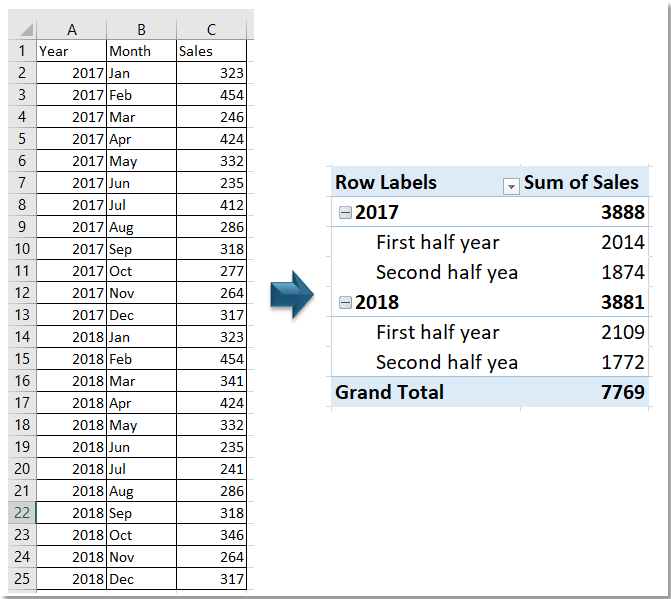
Seskupte data o půl roku v kontingenční tabulce aplikace Excel
Seskupte data o půl roku pomocí Kutools pro Excel
Seskupte data o půl roku v kontingenční tabulce aplikace Excel
Postupujte podle níže a seskupujte data podle kroků za půl roku:
1. Vyberte data a klikněte Vložit > Kontingenční tabulka. Pak v Vytvořte kontingenční tabulku V dialogovém okně vyberte možnost umístit kontingenční tabulku na nový nebo existující list.
 |
 |
 |
2. cvaknutí OK. Nyní Podokno Pole kontingenční tabulky se zobrazí, přidat Rok a Měsíc do Řádky sekce Prodej do Hodnoty sekce.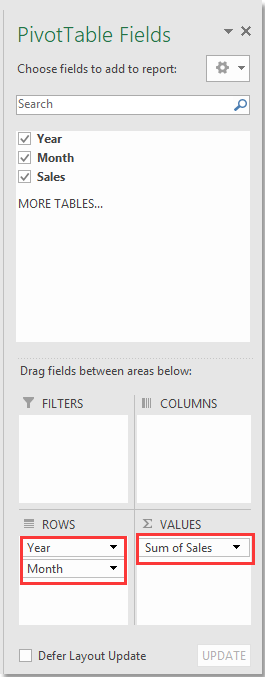
3. Pak v Kontingenční tabulka, ručně vyberte první pololetí (Leden-červen), vyberte kliknutím pravým tlačítkem Skupina v místní nabídce vyberte druhou polovinu roku (Červenec-prosinec), vyberte kliknutím pravým tlačítkem Skupina.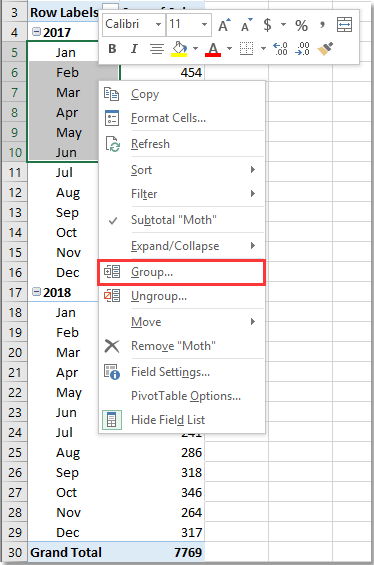
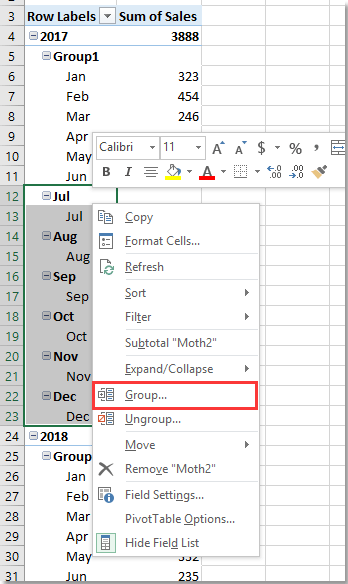
Nyní byla data kontingenční tabulky seskupena do dvou skupin.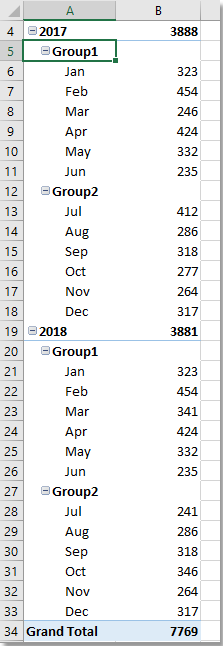
4. Poté přejděte na Pole kontingenční tabulky podokno, zrušte zaškrtnutí Měsíc v Pole seznam.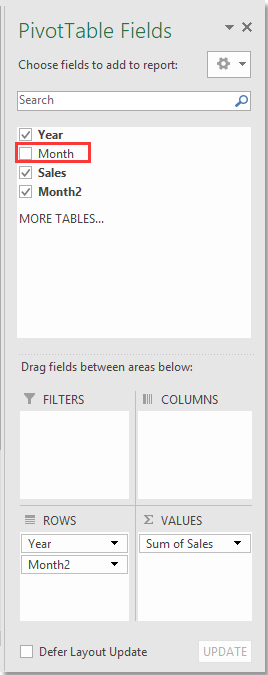
5. Pak jdi Kontingenční tabulkaVyberte Group1, pak jej v řádku vzorců přejmenujte.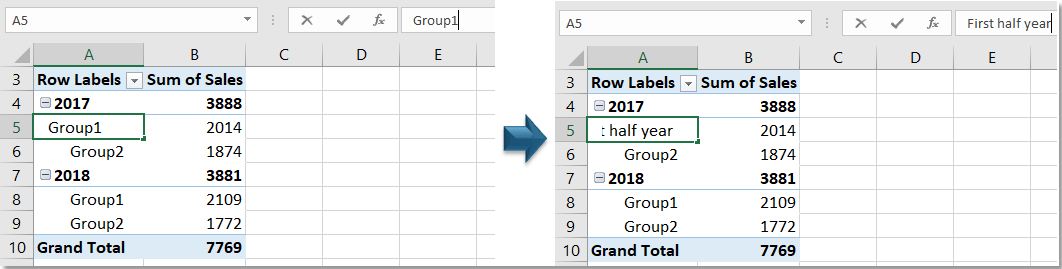
Tento krok opakujte pro přejmenování Group2 (Zde přejmenuji Group1 a Group2 na první a druhý pololetí zvlášť).
Nyní jsou data seskupena o půl roku.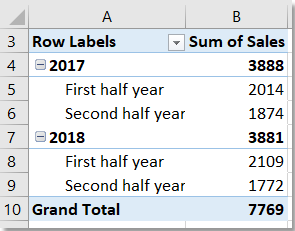
Seskupte data o půl roku pomocí Kutools pro Excel
Pokud jsou údaje uvedeny níže, můžete použít Zvláštní časová seskupení kontingenční tabulky vlastnost Kutools pro Excel rychle seskupit data o půl roku.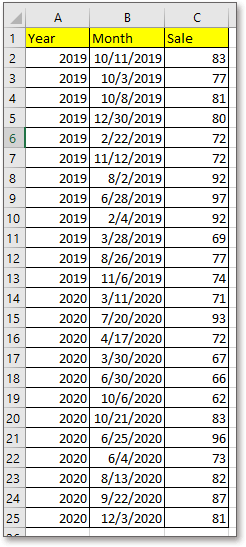
| Kutools pro Excel, s více než 300 užitečné funkce, které vám usnadní práci. |
Po instalace zdarma Kutools pro Excel, prosím, postupujte takto:
1. Vyberte rozsah dat, klepněte na Kutools Plus > Pivot Table > Zvláštní časová seskupení kontingenční tabulky.
2. V Zvláštní časová seskupení kontingenční tabulky dialog, zkontrolujte Půl roku v Skupina vytvořená sekci a v Vyberte datum sloupec, vyberte sloupec, který obsahuje data, která chcete seskupit do půl roku, a poté vyberte umístění pro umístění nové kontingenční tabulky.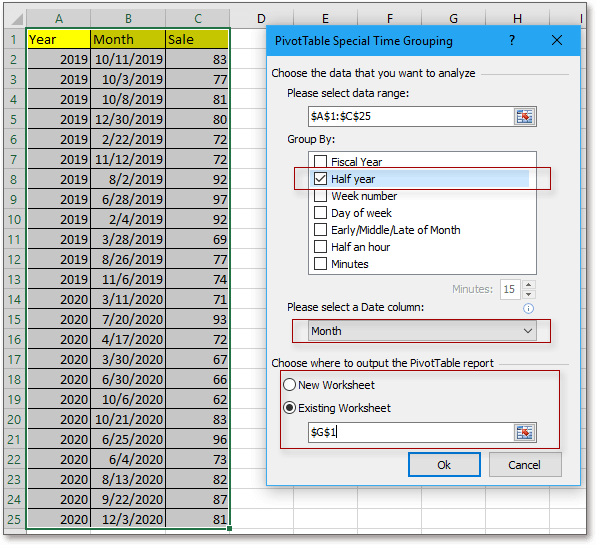
3. Pak v praskání Pole kontingenční tabulky v podokně zadejte nastavení níže.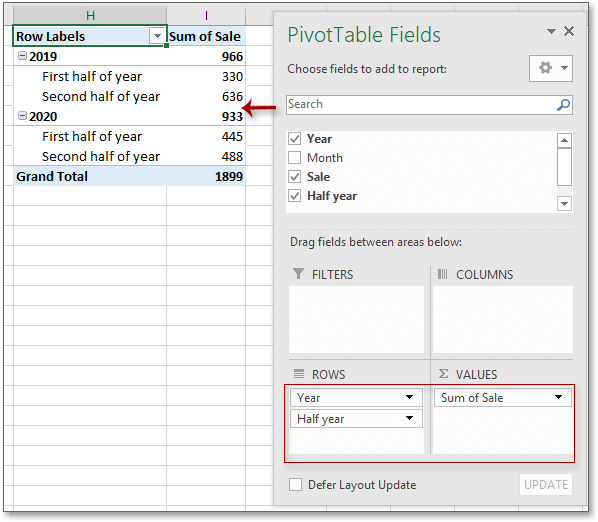
Nejlepší nástroje pro produktivitu v kanceláři
Rozšiřte své dovednosti Excel pomocí Kutools pro Excel a zažijte efektivitu jako nikdy předtím. Kutools for Excel nabízí více než 300 pokročilých funkcí pro zvýšení produktivity a úsporu času. Kliknutím sem získáte funkci, kterou nejvíce potřebujete...

Office Tab přináší do Office rozhraní s kartami a usnadňuje vám práci
- Povolte úpravy a čtení na kartách ve Wordu, Excelu, PowerPointu, Publisher, Access, Visio a Project.
- Otevřete a vytvořte více dokumentů na nových kartách ve stejném okně, nikoli v nových oknech.
- Zvyšuje vaši produktivitu o 50%a snižuje stovky kliknutí myší každý den!
